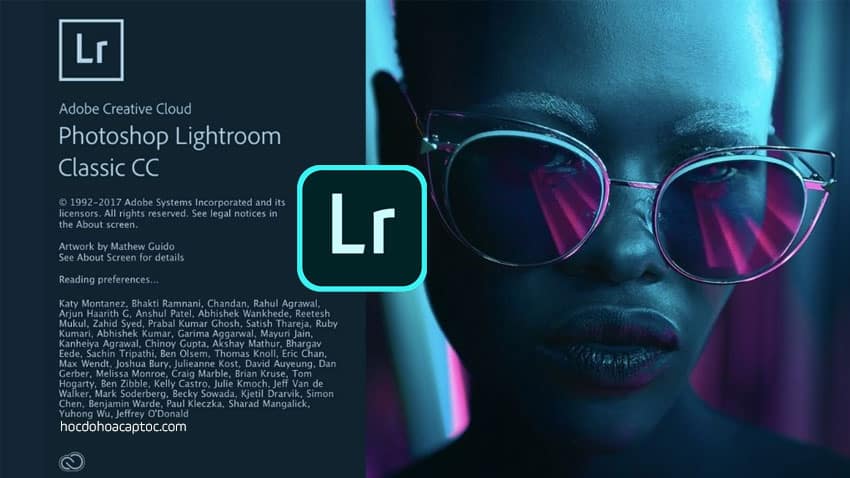Nếu bạn muốn là một editor chuyên nghiệp thì đừng bỏ qua phần mềm Premiere. Đây sẽ là công cực kỳ hữu ích cho cho bất kỳ ai có thể tạo được những video và ảnh chất lượng theo ý muốn. Vậy Premiere là gì? Cùng khám phá ưu điểm, tính năng và ứng dụng của phần mềm này trong bài viết sau đây nhé.
Premiere adobe Là Gì?

- Poster là gì? 9 Mẹo thiết kế Poster đẹp, nhanh chóng
- 6 cách tải video youtube chất lượng cao nhanh nhất để làm primiere
- Khoá học làm video từ cơ bản đến nâng cao
- Thư viện video premiere miễn phí đang cập nhật…
Premiere adobe là một phần mềm được thiết kế và cài đặt trên máy tính giúp bạn tạo ra các video ấn tượng với đầy đủ hiệu ứng chân thực. Phần mềm này còn được các nhà làm phim chuyên nghiệp sử dụng, và cộng đồng editor sử dụng hàng ngày.
Premiere adobe hoạt động đa nền tảng, cài đặt nhanh chóng. Phần mềm này cho phép tạo ra những video tương thích với hầu hết các thiết bị đầu ra, lưu trữ và chỉnh sửa cực kỳ nhanh chóng.
Đây là phần mềm nâng cao thường được nhiều trường đại học lựa chọn đào tạo giảng dạy cho sinh viên năm cuối. Với Premiere bạn có thể nhập nhiều định dạng khác nhau, và chấp nhận nhiều định dạng ảnh, vector, hay ảnh động.
Thêm vào đó, Premiere adobe cho phép chỉnh sửa màu sắc linh hoạt, và tạo hiệu ứng phim ảnh, kỹ xảo bắt mắt. Người dùng cũng có thể thêm vào vô số hiệu ứng chuyển cảnh, các plugin từ bên ngoài vào và chèn tiêu đề, mô tả, âm thanh…
Ưu Điểm Của Premiere adobe Là Gì?
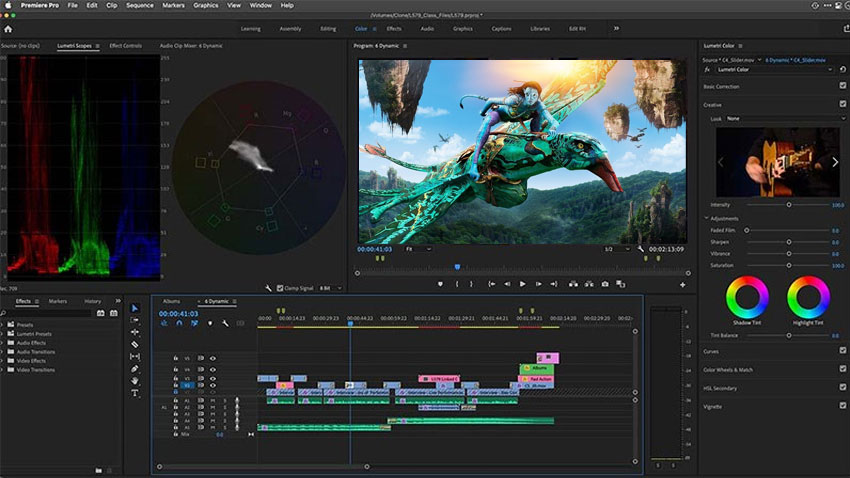
Đối với những ai học ngành truyền thông đa phương tiện hoặc là marketing thì Premiere là trợ thủ không thể thiết. Vậy phần mềm này có những ưu điểm gì vượt trội mà phần mềm khác không có. Mời bạn tham khảo ưu điểm của Premire trong ngay sau đây:
Khả năng tương thích của Premiere adobe là gì?
Một trong những điểm cộng của Premire chính là khả năng tương thích cao. Phần mềm này có gần như tất cả phần bản dành cho đa dạng hệ điều hành.
Adobe system liên tục update ngừng nâng cấp, gần như hàng năm Adobe đều có bản cập nhật cho phần mềm của mình. Người dùng có thể cài đặt, và cập nhật đơn giản các phiên bản của Premiere trên Mac và window.
Khả năng kết nối cao của Premiere adobe là gì?
Điểm mạnh tiếp theo của Premiere chính là khả năng kết nối cao. Đây không chỉ là điểm mạnh của riêng Premiere mà còn là điểm mạnh chung của tất cả phần mềm trong Adobe.
Premiere có thể liên kết với các phần mềm khác trong cùng hệ sinh thái của Adobe và ngược lại.
Phần mềm này có khả năng kết nối tệp tin từ After Effects, Photoshop, OnLocation và Prelude, Adobe Story. Đặc biệt hơn cả, phần mềm Encoder được tạo ra để dành riêng cho Premiere và After effect chỉ với nhiệm vụ là xuất video. Công tâm mà nói thì đây là một trong những điểm mạnh mà khó có phần mềm khác có thể làm được.
Tính năng dựng, xử lý đa dạng của Premiere adobe là gì?
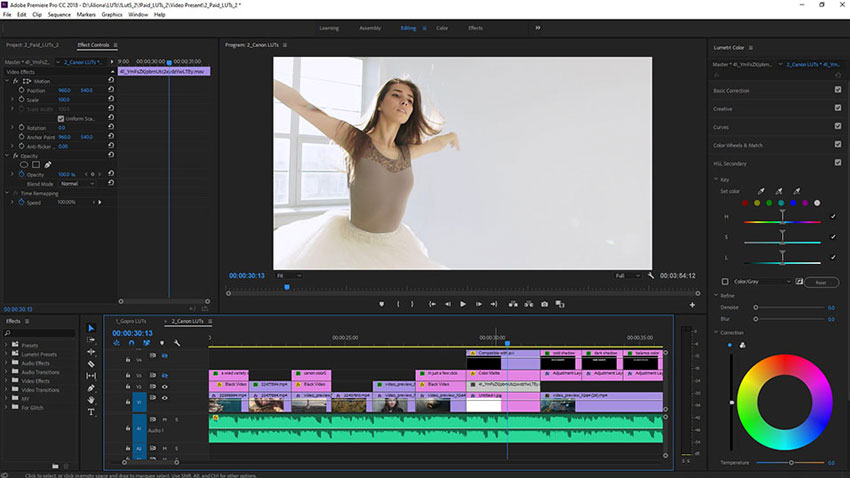
Phần mềm này sở hữu khả năng xử lý video vô cùng mạnh mẽ. Đa số các tác vụ có liên quan đến phần dựng phim đều được xử lý một cách dễ dàng, nhanh gọn bằng Premiere.
Người dùng có thể xử lý hình ảnh, video, âm thanh, màu sắc các hiệu ứng từ cơ bản đến nâng cao. Các công cụ và tính năng của Premiere được update mới liên tục
Khả năng xử lý thiết kế để có thể dễ dàng thêm các plugin bên ngoài do đó mà khả năng xử lý của Premiere được cải thiện đáng kinh ngạc.
Cho phép xuất video chất lượng cao
Premiere adobe là phần mềm chuyên nghiệp để bạn dựng phim hỗ trợ xuất video ở độ phân giải cao và chất lượng video vô cùng tốt. Bạn có thể tạo ra video độ phân giải cực cao như 10240x8192px.
Chất lượng của hình ảnh tạo khi xử lý bằng phần mềm Premiere lên tới 32-bits điểm màu sắc. Đặc biệt hơn Premiere cho phép xuất ra video ở cả 2 hệ màu hiển thị nổi bật là RGB và YUV.
Cộng đồng hỗ trợ đa dạng
Ưu điểm vượt trội cuối cùng của Premiere so với các phần mềm khác là cộng đồng. Premiere nói riêng và cộng đồng của Adobe nói chung vô cùng lớn mạnh. Người dùng có thể nhanh chóng tìm thấy các video, bài viết, và tài liệu hướng dẫn trên mạng.
Kể cả những Plugin hỗ trợ khác cũng vô cùng phong phú. Mỗi ngày có hàng nghìn tài liệu mới được update mới liên tục. Công ty mẹ Adobe cũng rất trau chuốt và đầu tư trong việc xây dựng các tài liệu hướng dẫn người dùng.
Ứng Dụng Trong Đời Sống Của Premiere adobe là gì?
Bạn biết đó Premiere là 1 phần mềm chỉnh sửa video vô cùng chuyên nghiệp. Phần mềm này có thể giải quyết cho bạn vô số vấn đề từ đơn giản đến nâng cao mà không gặp bất kỳ khó khăn nào. Mời bạn cùng tham khảo những ứng dụng của Premiere trong đời sống:
Phần mềm làm phim năng xuất
Bạn có tin được không! Trong quá trình làm việc với Premiere, bạn vừa xuất video, lại có thể kết nối nhiều người khác nhau trong cùng 1 dự án. Nhưng nếu bạn muốn làm việc và sử dụng lâu dài với nó bạn cần trang bị một máy tính có cấu hình đủ mạnh, và chuyên dụng.
Thực sự, Premiere là một phần mềm làm phim năng suất hơn bạn tưởng đó!
Premiere adobe là một phần mềm dựng phim
Adobe Premiere được biết tới là phần mềm chuyên cắt ghép, chỉnh sửa, hiệu chỉnh video. Phần mềm này cho phép bạn chỉnh sửa âm thanh và tạo ra các hiệu ứng sống động.
Tuy nhiên để có thể tạo ra những hiệu ứng âm thanh hay như mong muốn và hình ảnh phức tạp thì bạn cần sử dụng các phần mềm hỗ trợ.
Premiere tương thích và hỗ trợ tốt cho với đa dạng các phần mềm khác. Trong đó có audition( phần mềm chỉnh sửa âm thanh chuyên nghiệp) và After effect (phần mềm chỉnh tạo hiệu ứng hình ảnh, và diễn hoạt).
Thiết kế chuyên nghiệp
Dù Adobe premiere là phần mềm dựng phim chứ không phải là thiết kế đồ họa. Nhưng người sử dụng vẫn có thể dùng phần mềm này để chỉnh sửa ảnh và phục vụ cho mảng truyền thông đa phương tiện.
Hướng Dẫn Sử Dụng Phần Mềm Premiere adobe
Mời bạn tham khảo nhanh qua hướng dẫn sử dụng phần mềm Premiere cơ bản nhất.
Giao diện phần mềm Premiere adobe gồm có gì?
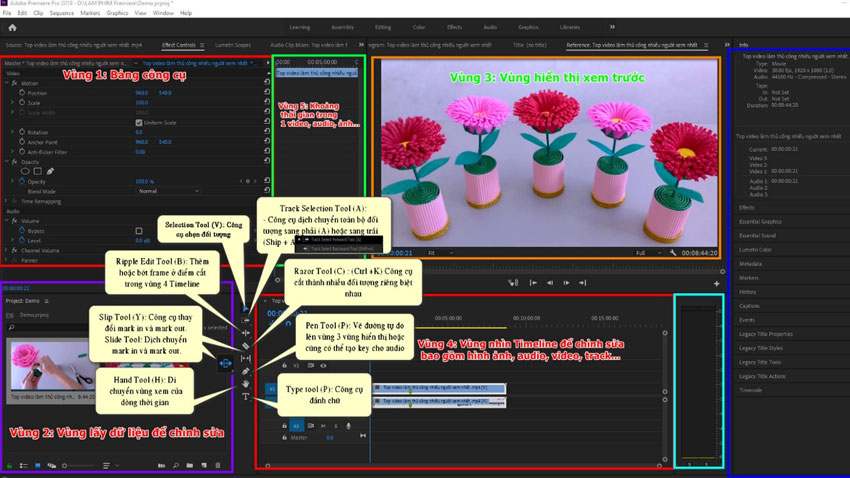
Giao diện làm việc Premiere thông thường gồm có 6 phần chính như sau:
– Menu bar: thanh công cụ
– Program bar: hiển thị thành quả sau khi dựng, người dùng dễ dàng xem lại video trực tiếp, hình ảnh, âm thanh, effect đã thao tác trong quá trình dựng.
– Source pan: xem lại tiện lợi các file nguồn.
– Project and media: Cửa sổ dự án – Kho chứa tất cả các file nguồn đã import, các title tạo trong khi dựng, các hiệu ứng, kỹ xảo của chương trình
– Timeline: Cửa sổ xuất hiện tiến độ làm việc của sequence, đã gồm các đường hình (Video tracks) và các đường tiếng (Audio tracks).
– Toolbar: gồm các công cụ hỗ trợ: cắt ghép, di chuyển, chèn chữ,…
- Poster là gì? 9 Mẹo thiết kế Poster đẹp, nhanh chóng
- 6 cách tải video youtube chất lượng cao nhanh nhất để làm primiere
- Khoá học làm video từ cơ bản đến nâng cao
- Thư viện video premiere miễn phí đang cập nhật…
Các thao tác chính khi làm việc với Premiere adobe là gì?
Muốn bắt đầu chỉnh sửa hay biên tập video trong phần mềm Premiere, bạn phải tạo project mới để có thể quản lý các file gốc, clip, giúp chỉnh sửa nhanh chóng và dễ dàng khi cần thiết.
Các bước thực hiện:
Bước 1: Mở phần mềm, chọn new project, sau đó cửa sổ như phía dưới sẽ ngay lập tức hiện ra.
Bước 2: Điền các yếu tố cần thiết gồm:
– Name: Đặt tên cho project
– Location: Chọn thư mục chứa project
Bước 3: Nhấn Ok hoặc Enter để hoàn thành.
Tạo Project khi AP đang mở
Khi đang biên tập các video mà muốn tạo một project mới, bạn có thể thực hiện các bước như sau
Cách 1 : Trên thanh Menu, chọn : File >New > Project.
Cách 2 : Phím tắt CTRL + ALT + N (máy win) hoặc COMMAND + ALT + N (máy macbook)
Tạo sequence
Sequence là nơi diễn ra tất cả các thao tác chỉnh sửa và biên tập video chuyên nghiệp.
Khi bắt đầu một dự án chỉnh sửa mới, bạn đều cần tạo một sequence mới ngay sau khi bắt đầu, hay có thể thêm vào trong quá trình chỉnh sửa video, phụ thuộc theo nhu cầu của bạn
Cách tạo sequence:
Bước 1: Trên thanh công cụ Menu, chọn File > New > Sequence. Hoặc trong Project Panel > Chọn biểu tượng New Item > Sequence
Bước 2: Chọn một Sequence Preset được thiết lập trước :
- Trong thẻ Sequence Presets, lựa chọn một Sequence preset được thiết lập trước trong danh sách Available Presets.
Bước 3: Đặt tên cho Sequence :
- Ở mục Sequence Name, đặt tên cho Sequence rồi chọn OK.
Bước 4: Import file ( Thêm file vào trong phần mềm )
Sau khi đã tạo xong một dự án, bạn sẽ đưa toàn bộ video hoặc ảnh mà bạn cần biên tập vào trong phần mềm hay còn được gọi là import file. Bạn có thể lựa chọn 1 trong 3 cách dưới đây:
- Cách 1 : Menu > File > Import > Chọn các video > OK
- Cách 2 : Kéo footage nguyên liệu từ bên ngoài thả vào Project Panel.
- Cách 3 : Phím tắt: CTRL + I (máy win)
Tiến hành cắt ghép video trên Premiere adobe
Những công cụ hỗ trợ bạn trong cắt ghép và sửa video gồm:
– Move Tool (V): tăng thời gian hoặc rút ngắn thời gian của video gốc khi đưa chuột đến đầu phần audio hoặc video cần cắt.
– Razor Tool (C): Dùng để cắt video hoặc audio theo ý muốn trên timeline.
Bạn có thể tuỳ ý lựa chọn 2 công cụ trên miễn sao thuận tiện nhất cho quá trình chỉnh sửa.
Để ghép các video trong Premiere, bạn cần linh hoạt thêm các hiệu ứng chuyển cảnh – video transition, tạo sự chuyển tiếp mượt mà giữa các phân cảnh. Ngoài ra, bạn có thể chỉnh sửa âm thanh, thêm text, tạo chuyển động và thêm thông số hiệu ứng với Premiere.
Kết luận: Qua bài viết này, chúng tôi hy vọng rằng những thông tin trên sẽ giúp bạn nắm được đầy đủ các thông tin về phần mềm Premiere: Khái niệm Premiere là gì? Những ưu điểm, tính năng và ứng dụng của phần mềm premiere này trong thời sống. Qua đó, bạn sẽ nắm bắt được kiến thực và sử dụng thành thạo công cụ này áp dụng trong công việc cũng như đời sống. Qua đây bạn có thể đăng ký tham gia khóa học Edit Video bằng phần mềm Premiere của trung tâm để có thể nâng cao kiến thức làm video của các bạn. Tự mình có thể up lên kệnh Facebook để kiếm tiền ngay từ nhữ video của mình ngay trong khóa học này.
Cùng tham gia cộng đồng thiết kế đồ họa để cùng nhau chia sẻ và học hỏi thêm nhé